إصلاح Discord Images لا يتم تحميله على جهاز الكمبيوتر
يلعب Discord(Discord) دورًا أساسيًا في مجتمع الألعاب هذه الأيام. إنه المكان الذي يجتمع فيه اللاعبون معًا ، وإنشاء شبكة يمكنهم من خلالها الدردشة واللعب معًا ، من بين العديد من الأشياء الأخرى التي يوفرها التطبيق. ميزة الدردشة ، على وجه الخصوص ، سريعة الاستجابة وديناميكية للغاية ، وتقدم جميع أنواع الروبوتات للمساعدة في جعل المحادثة أكثر متعة. قد تواجه مشكلة في تحميل الصور على الخادم الخاص بك ، وقد يكون ذلك مصدر إزعاج.
الإصلاح: لن يتم تحميل صور Discord على جهاز الكمبيوتر(Discord)
سوف نوصي بجميع الإصلاحات التي يمكنك تنفيذها إذا كنت تواجه مشكلة في تحميل صور Discord(Discord images) على جهاز الكمبيوتر الخاص بك.
- تأكد من استقرار اتصال الإنترنت
- قم بتغيير خوادم DNS الخاصة بك
- اضبط(Adjust) إعدادات الخصوصية الخاصة بك على Discord
- قم بتغيير منطقة الخادم الخاص بك على Discord
- جرب إصدار الويب من Discord
1] ضمان(Ensure) اتصال ثابت بالإنترنت
من الواضح أن السبب الأكثر شيوعًا وراء هذه المشكلة هو اتصال الإنترنت غير المستقر. إذا كنت تواجه مشكلة في تحميل صور Discord على جهاز الكمبيوتر الخاص بك ، فيجب عليك التأكد من أن جهازك متصل بشبكة إنترنت تعمل بشكل صحيح.
2] تغيير خوادم DNS الخاصة بك
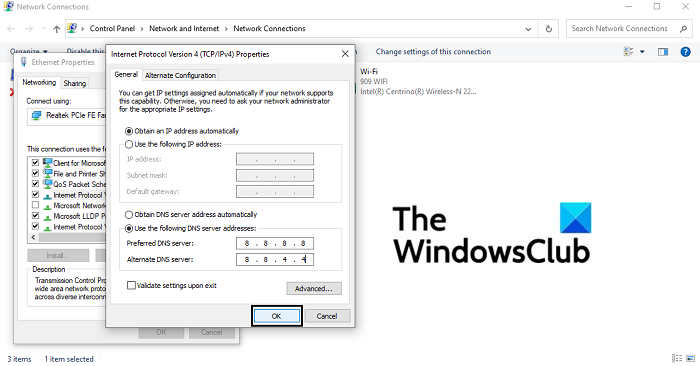
- افتح مربع الحوار " تشغيل(Run) " وفي المساحة الفارغة ، اكتب "ncpa.cpl" واضغط على إدخال لفتح الصفحة الرئيسية لإعدادات اتصالات الشبكة(Network Connections)
- هنا ، انقر بزر الماوس الأيمن على Ethernet وافتح خصائصه
- بعد ذلك ، حدد مربع Internet Protocol Version 4 ( TCP/IPv4 ) وافتح خصائصه. في مربع الحوار هذا ، انقر لإدخال عناوين خادم DNS(DNS Server) يدويًا. الآن ، قم بتشغيل خوادم DNS التالية:(DNS)
- (Preferred DNS)خادم DNS المفضل : 8. 8. 8. 8
- خادم DNS البديل : 8. 8. 4. 4
- انقر فوق(Click) "موافق" لحفظ هذه التغييرات والخروج من النافذة. حاول فتح Discord وتحقق من حل المشكلة
3] اضبط(Adjust) إعدادات الخصوصية الخاصة بك على Discord
- افتح تطبيق الفتنة على جهاز الكمبيوتر الخاص بك
- من قائمة الخوادم في الجزء الأيمن ، حدد الخادم الذي تريد ضبط إعدادات الخصوصية فيه
- في هذه النافذة المنبثقة ، قم بتشغيل الخيار للسماح بالرسائل المباشرة من أعضاء الخادم
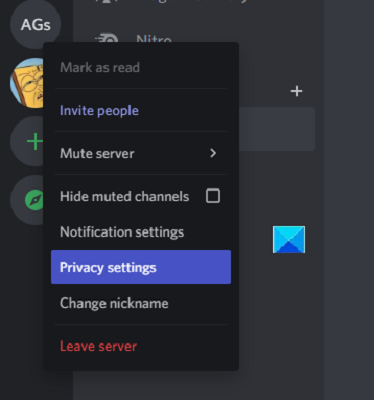
إذا كنت ترغب في إعداد هذا الخيار لأية قنوات قد تنضم إليها في المستقبل ، فيمكنك تكوين إعدادات المستخدم العامة.
- انقر فوق(Click) رمز إعدادات المستخدم في الزاوية اليسرى السفلية من الصفحة الرئيسية لـ Discord
- من علامات تبويب الخيارات على يسارك ، حدد الخصوصية (Privacy)والأمان(Safety)
- هنا ، ضمن Server Privacy Defaults ، قم بتمكين خيار السماح بالرسائل المباشرة
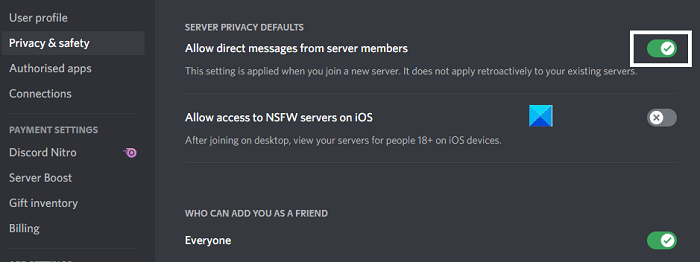
4] قم بتغيير(Change) منطقة الخادم الخاص بك على Discord
إذا كانت المشكلة تدور حول موقع الخادم الخاص بك ، فلديك خيار تبديلها أيضًا على Discord . إليك كيف يمكنك القيام بذلك:
- افتح Discord وانقر بزر الماوس الأيمن على الخادم الخاص بك
- هنا ، حدد إعدادات الخادم(Server Settings) ، ومن القائمة المنسدلة انقر فوق نظرة عامة(Overview)
- هنا ، يمكنك تحديد منطقة الخادم التي تختارها. من الأفضل اختيار أقرب موقع إليك لأن ذلك يساعد في الحفاظ على موثوقية الاتصال
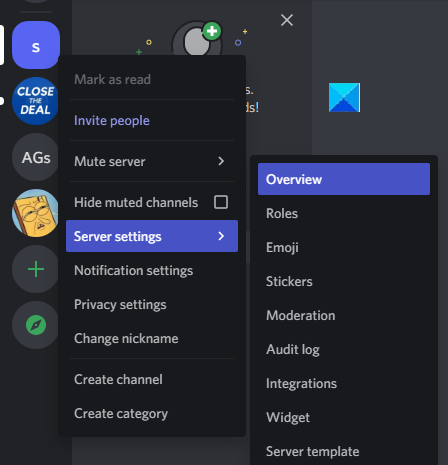
يجب على المستخدمين ملاحظة أنه يجب أن يكون لدى المستخدم امتيازات إدارية لإجراء تغييرات على موقع الخادم.
5] جرب نسخة الويب من Discord
إذا لم تفعل أي من الحلول المذكورة أعلاه الحيلة بالنسبة لك ، فربما حان الوقت لتجربة عميل الويب الخاص بـ Discord. نظرًا لأنه تم الإبلاغ عن هذه المشكلة بشكل شائع مع إصدار تطبيق الكمبيوتر الشخصي ، يمكنك زيارة discord.com/app وتسجيل الدخول باستخدام بيانات الاعتماد الخاصة بك والتحقق مما إذا كان يمكنك عرض الصور وتحميلها بشكل صحيح هنا.
أخيرًا ، يمكنك محاولة إلغاء تثبيت وإعادة تثبيت عميل Discord PC .
الموضوعات ذات الصلة(Related) : كيفية استخدام الوضع البطيء على الفتنة(How to use Slow Mode on Discord) ؟
كيف يمكنك إصلاح ضبابية Discord PFP ؟
هناك خطأ شائع آخر تم الإبلاغ عنه في تطبيق Discord وهو أنه في بعض الأحيان يتم تعتيم PFP(PFP) (صورة الملف الشخصي) للمستخدم بعد التحميل. إنه أمر مزعج للغاية لكثير من المستخدمين. الحل الوحيد لهذا الخلل هو أن يقوم المستخدمون بتحميل صورة ملفهم الشخصي عبر متصفح الكمبيوتر وليس تطبيق Discord .
كيف يمكنني مسح ذاكرة التخزين المؤقت على جهاز الكمبيوتر الخاص بي Discord ؟
إذا كنت تعتقد أن جهاز الكمبيوتر الخاص بك يعمل بطيئًا بعض الشيء وأنه يمكنك مساعدة السبب عن طريق مسح ذاكرة التخزين المؤقت على Discord وتحرير بعض المساحة ، فيمكنك القيام بذلك بسهولة بالغة. يمكنك القيام بذلك على مستكشف الملفات بجهاز الكمبيوتر الخاص بك عن طريق الوصول إلى مجلد AppData . ابحث(Search) عن٪ AppData ٪ في جزء البحث بقائمة ابدأ(Start Menu) . إذا كان لديك Discord مثبتًا على جهاز الكمبيوتر الخاص بك ، فستجد مجلدًا باسمه. انقر(Click) فوقه ثم انقر فوق مجلد ذاكرة التخزين المؤقت . (Cache)Press Ctrl+A واحذف جميع الملفات الموجودة في هذا المجلد الفرعي.
آمل أن يكون هذا المقال قد ساعدك!
Related posts
كيفية إضافة Spoiler Tags إلى Text and Images على Discord
Fix أنت تجري معدل محدود Discord error على Windows PC
Fix Discord Mic لا يعمل في Windows 11/10
Fix Discord Camera لا يعمل على Windows PC
Fix Discord Notifications لا يعمل على Windows 11/10
أخطاء Fix Discord Console Log على الكمبيوتر Windows 11/10
إصلاح التقاط الخلاف خطأ صوت اللعبة
كيفية Screen Share and Voice Chat على Discord في نفس الوقت
كيفية إصلاح مشكلات التأخير في الخلاف
Fix Discord Go Live لا تظهر
7 Ways إلى Fix Discord RTC Connecting No Route Error
Fix Discord Error 1105 على نظام التشغيل Windows PC
كيفية إصلاح الخلاف عالق على الشاشة المتصلة
إصلاح خطأ Discord JavaScript عند بدء التشغيل
كيفية إضافة BOTS إلى Discord server على Mobile or PC
كيفية إصلاح عدم وجود خطأ في المسار على الخلاف (2022)
Fix Discord Notifications لا تعمل
كيفية إصلاح إخطارات Discord لا تعمل على Windows
كيفية إصلاح خطأ "لا يوجد مسار" في Discord
كيفية تعطيل أو حذف أو استعادة Discord account
